win10升级后提示sql软件错误怎么修复【图文】
发布时间:2016-12-07 13:30:50 浏览数:
有些用户发现在升级win10后,电脑开机会提示sql软件错误,这是什么问题?其实是因为sql软件在win10中尚存在着兼容问题,所以当系统升级为win10之后,原系统里面的sql软件与新系统出现冲突、不兼容等情况时,便会提示sql软件错误,那么win10升级后提示sql软件错误怎么修复?且看以下教程。
具体的修复方法:
1、打开360安全卫士,点击主菜单中的优化加速选项,如图所示:
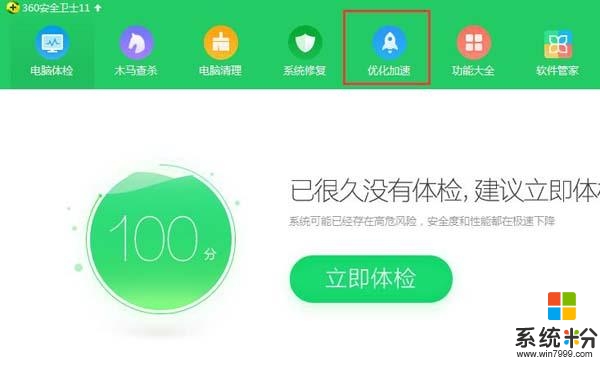
2、在优化加速窗口右下角处找到启动项并将其打开,如图所示:
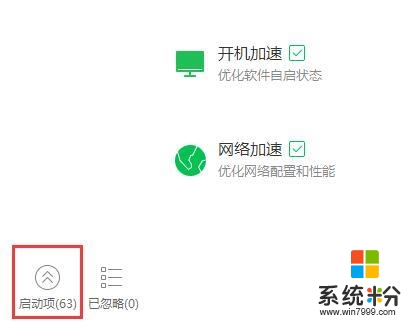
3、接下来在启动项列表中找到“SQL服务管理器”并选择“禁用”,同样在应用软件服务列表中重复以上操作,找到并禁止“SQL服务管理器”,如图所示:
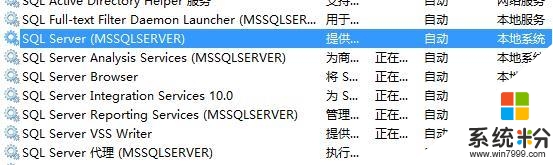
总结:以上便是升级win10后开机提示sql软件错误的具体解决方法,当你win10系统也开机弹窗提示sql软件错误时便可用上述方法进行解决。
以上就是【win10升级后提示sql软件错误怎么修复】的全部内容,出现相同情况的用户不妨参考以上内容操作试试,希望这篇分享能帮助到大家。还有其他的电脑操作系统下载后使用的技巧需要了解的话,欢迎上系统粉官网查看。